SAP SCM - Modelos e Versões
No SAP SCM, você usa o modelo da cadeia de suprimentos para o planejamento. O sistema SAP considera os dados mestre atribuídos a um modelo para fins de planejamento. Você pode atribuir os dados mestre a um modelo no Engenheiro da Cadeia de Suprimentos ou em dados mestre.
Também é possível atribuir uma ou mais versões de planejamento a um modelo. Todos os dados mestre liberados para o planejamento devem ser atribuídos ao modelo ativo e à versão de planejamento ativa - modelo 000 e versão de planejamento 000, respectivamente. No sistema de produção, todos os dados mestre transferidos do SAP R / 3 são atribuídos automaticamente ao modelo ativo e à versão de planejamento ativa.
Para criar, copiar e excluir o modelo e a versão de planejamento, você deve navegar até o seguinte caminho no sistema SAP SCM,
Planejamento e otimização avançados → Dados mestre → Gerenciamento de versão do planejamento → Gerenciamento de modelo e versão
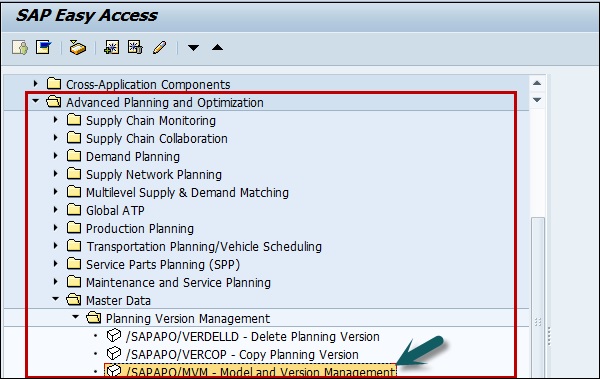
Criando modelo
No modelo SAP SCM, você pode atribuir dados mestre, como produtos, recursos ao modelo que foi criado no sistema.
Step 1 - Para criar um modelo → Criar modelo / versão de planejamento → Criar modelo
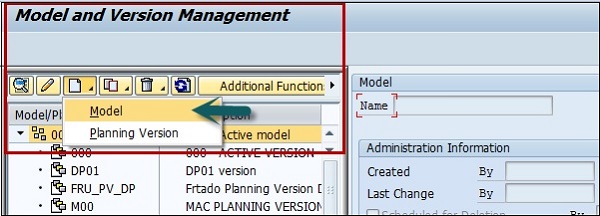
Step 2 - Para criar uma versão do Planning, selecione Versão do Planning.
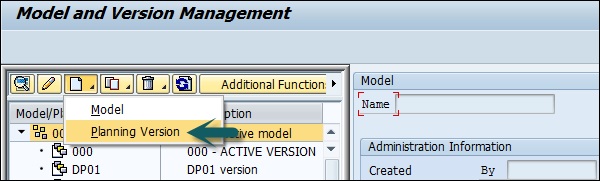
Step 3 - Copiar modelo / versão de planejamento: para realizar a cópia da versão / modelo de planejamento, você pode usar a opção de cópia conforme mostrado abaixo -
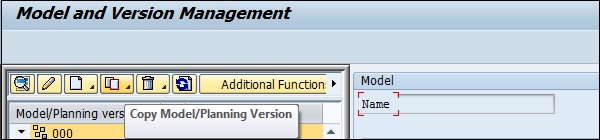
Step 4- Selecione o modelo / versão da lista do lado esquerdo que você deseja copiar. Clique na opção Copiar na parte superior e selecione Modelo / Versão ou Modelo com versão.
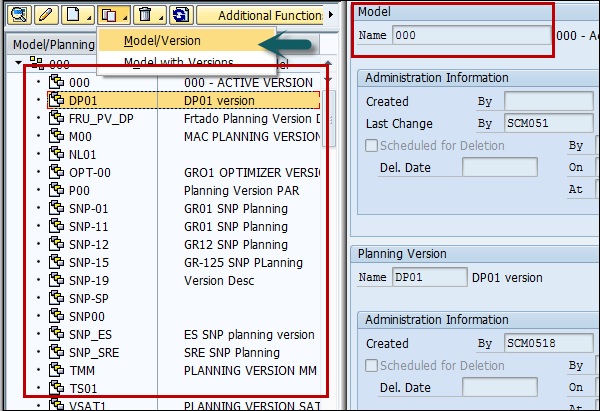
Ao selecionar a opção Modelo / Versão, no painel direito você pode ver as opções para inserir o nome da versão do Planning.
Você tem diferentes opções como -
- Copiar dados mestre
- Copiar dados mestre e de transação
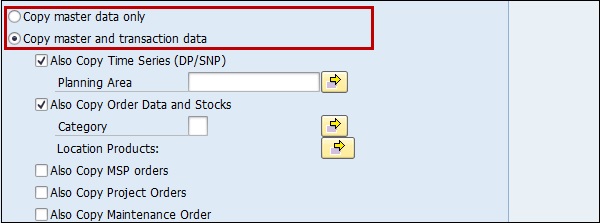
Step 5 - Quando você faz a seleção de acordo com o requisito, pode clicar no botão Copiar e salvar na parte inferior.
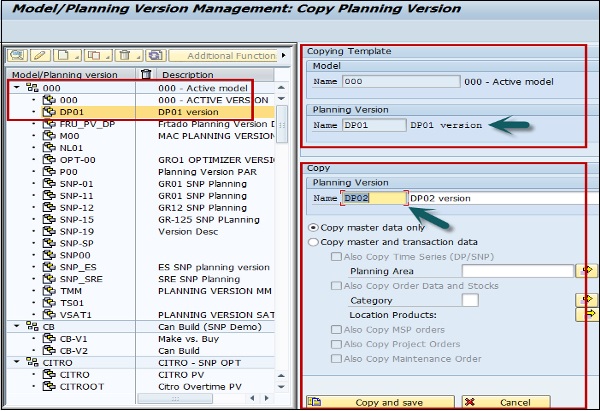
Step 6- Você pode criar várias versões de planejamento em um modelo. Ao clicar na opção Copiar e salvar, você obtém a seguinte tela.
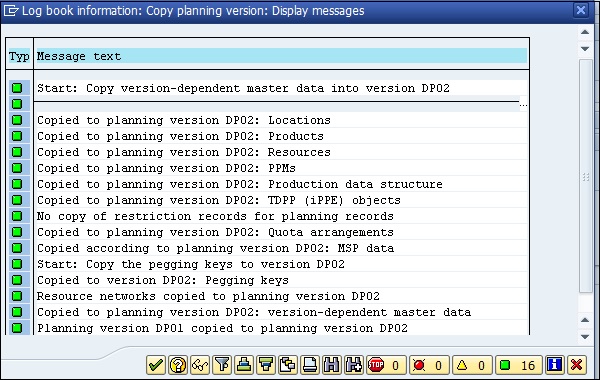
Step 7 - Ao clicar na marca de seleção na parte inferior, você pode ver que uma versão foi criada sob o modelo que você selecionou.

Excluir modelo / versão de planejamento
Você também pode excluir a versão do modelo / planejamento, se tiver autorização para excluir. Quando um modelo é excluído, ele também remove todas as versões de planejamento que foram criadas para este modelo.
Step 1 - Para excluir um modelo / versão, clique no botão excluir na parte superior.
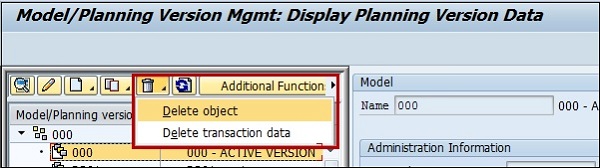
Step 2- Selecione a versão que deseja excluir. Selecione Excluir objeto na lista suspensa.
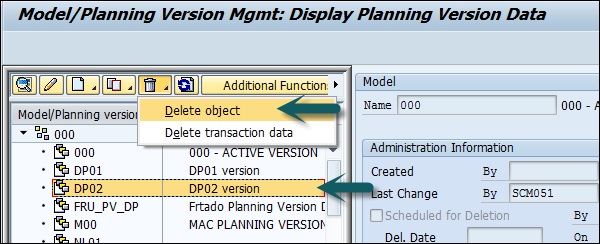
Step 3 - Você pode selecionar as seguintes opções para exclusão -
- Agendar para exclusão
- Apagar imediatamente
Depois de fazer a seleção, clique no botão Excluir / Agendar como mostrado abaixo -
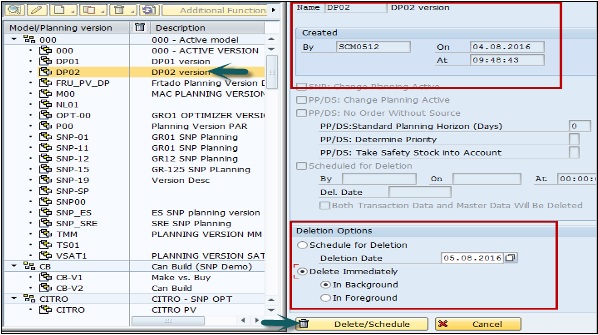
Step 4 - Clique Yes para a confirmação e um programa de fundo será iniciado.
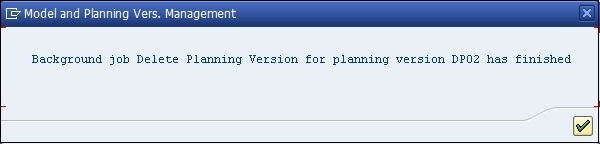
Step 5 - Clique na marca de seleção e você pode ver que o objeto foi removido.
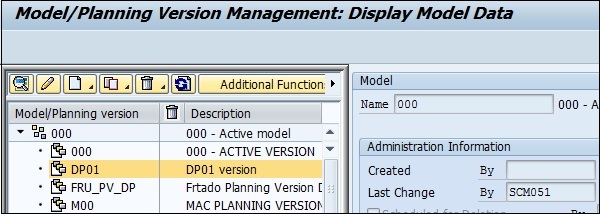
Note - A cópia e exclusão de modelos ou versões de planejamento podem ser executadas em primeiro ou segundo plano.
Quando você executa a tarefa em primeiro plano, ele exibe o registro de cópia e as cópias são adicionadas na área esquerda da tela.
Quando a atividade é realizada em segundo plano, um e-mail foi enviado informando que o processo de exclusão / cópia foi concluído e o objeto foi removido.

Você pode usar as seguintes transações / relatórios para gerenciar modelos e versão -
/SAPAPO/OM_REORG_DAILY - Isso pode ser usado para excluir a exclusão planejada de modelos e versões.
/SAPAPO/RLCDELETE - Isso pode ser usado para excluir dados transacionais de uma versão de planejamento, um relatório SNP que exclui ordens de categorias ATP selecionadas em uma versão de planejamento.
/SAPAPO/TS_LCM_REORG
/SAPAPO/OM17 - Isso pode ser usado para verificar a inconsistência de estoques e produtos de localização.
/SAPAPO/DM_PEGKEY_REORG - Isso pode ser usado para reorganização e remoção de // inconsistências PEGKEY.